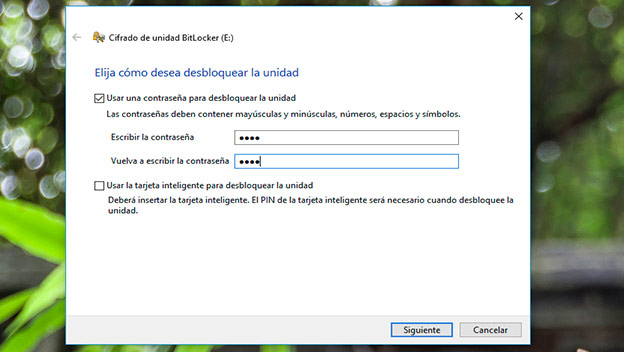La confidencialidad, el miedo a perder información valiosa, los ataques de espías cibernéticos y el mal uso de la información por parte de terceros hace que tengamos que acudir a medidas drásticas de protección y seguridad, este es el caso de la protección con contraseñas a unidades de disco externas, sin embargo, un procedimiento equivoco incurriría en la proliferación o daño de información en la unidad. En este post enseñaremos cómo proteger bajo llave nuestro pendrive.
¿Te imaginas tener tu Pendrive en tus manos y que por razones ajenas se llegue a perder, y caiga en manos de delincuentes?¿cuánto daño pueden llegar a causarte por no tomar precauciones respecto a estas eventualidades? Presta atención al siguiente tutorial donde realizaremos un paso a paso para asegurar cualquier unidad de disco en sistemas operativos Windows, Mac y Ubuntu, los más usados en la actualidad informática, si conoces el procedimiento en otros sistemas operativos te invitamos a compartirlo.
Proteger con contraseñas cualquier disco duro externo
Establecer contraseñas en Windows 10
- Para hacer uso de esta herramienta de seguridad necesitamos el BitLocker que puedes descargar en su pagina oficial, este es el software por defecto de Windows, recuerda descargar la versión que se adecue a tu ordenador ya sea en 32 Bits o 64 Bits respectivamente.
- Abre el programa y ve a la pestaña de "Usar contraseña para desbloquear unidad" establece cada una de los caracteres y presiona "Siguiente" en la nueva pestaña establece los valores de recuperación en caso que olvides tu contraseña de desbloqueo. Este paso está relacionado con los servicios de Microsoft quien ofrecerá los recursos para recuperar la contraseña.
- Ya que has establecido los parámetros de seguridad y restauración de datos, se necesita proceder a cifrar los archivos para que la unidad sea reconocida en cualquier ordenador, selecciona la casilla "Modo compatible" y presiona siguiente para iniciar el proceso de cifrado, luego de unos minutos la unidad estará protegida.
- Cuando quieras abrir la unidad en otro ordenador, se hará un requerimiento directamente en BitLocker donde debes insertar la contraseña definida para la unidad.
Cifrado de Unidades en MacOS
- Para cifrar unidades en Mac se puede actuar de dos formas, pero antes de iniciar es necesario formatear las unidades bajo los parámetros de Mac, es decir que luego del cifrado, las unidades solo podrán ser abiertas en dispositivos Mac.
- Antes de cifrar la unidad dale un respaldo a la información dispuesta en la unidad, y luego procede a formatear. Accede a la herramienta de "Utilidad de discos" dispuesta en la carpeta de "Utilidad de aplicaciones" Haz clic sobre la raíz de la unidad y pulsa sobre el botón "Borrar" En la ventana emergente, indica el nombre de la unidad, y en la pestaña "Esquema" escoja la opción "mapa de particiones GUID", al realizar esta configuración se abrirá una nueva ventana emergente, la nueva configuración permitirá elegir un formato en MacOSPlus, para un registro encriptado.
- Luego de confirmar, aparecerá un recuadro para introducir la contraseña y la verificación, tan pronto se hayan llenado las casillas procede a dar clic sobre "Borrar" este iniciará el último proceso de formateo y cifrado de la unidad. Si ya cuentas con esta configuración, solo es necesario dar clic derecho sobre la unidad y escoger la opción"Encriptar unidad USB", Cuando se inicie nuevamente la gestión de archivos en el ordenador, este pedirá la clave de cifrado y guardará la información para un póstumo registro.
- Lo mismo que ocurre con MacOS, para poder cifrar una unidad externa se debe formatear de forma acertada. Luego de conectar la unidad en el ordenador, se guardan los archivos en otra unidad y procede a formatear, en la opción de formato,escoger "Cifrado, compatible con Linux".
- Ingresa los caracteres correspondientes a la contraseña y la verificación, puedes escoger la opción de Mostrar contraseñas para asegurarte que la contraseña indicada coincide con la que tienes en mente. por ultimo selecciona la opción "Formatear" y espera que el proceso termine.
- Cada vez que ingreses tu memoria a un ordenador con UbuntuOS, se te pedirá ingresar la contraseña.
Ahora que ya sabes los procedimientos.¿Porqué no te tomas un pequeño momento para proteger esa información tan valiosa que guardas en tus unidades externas?